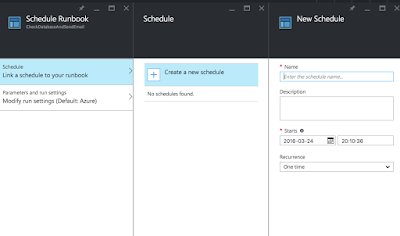先日アラモアナショッピングセンターに行った時にふとTeslaのショールームに寄ったのですが、前から試乗してみたいなと思っていたので軽い気持ちで「試乗出来るの?」と聞いてみたら「もちろん!」と言われたので、じゃあ試乗してみようという話になりました。
その場でタブレットにメールアドレスや電話番号を記入して、試乗のスケジュールを確認。結構空いているみたいでしたが、ちょうどその日から3日後の午後3時がこちらとしても都合が良かったので予約しました。
そして当日、奥さんと2人で午後3時ちょっと前に再びショールームを訪れました。名前を言って試乗に来た旨を告げると、係の人(サム君)が来て水のボトルをくれました。しばらく待つと奥の部屋に通されます。そこは外に通じるガレージになっていて、真ん中にはあの「Model X」が待っていました。
一通り充電の仕方などの説明を聞いたあと、サム君がiPhoneを取り出して何やら画面をタップすると、目の前のModel Xがひとりでに動き出してガレージから外のパーキングに移動します。
早速、私が運転席、奥さんが後部座席、サム君が助手席に乗り込んで出発です。
通ったルートは下の通り。アラモアナから高速(H1)に乗ってカハラまで。往復40分以上は走ったので結構な距離です。
高速に乗ってしばらくすると、サム君が「自動運転を試してみる?」というので、どきどきしながらやってみました。
ウィンカーの下に短めのレバーがあり、それを手前に2回動かすと自動運転モードになりました。おそるおそるアクセルペダルから足を離し(ここまではいわゆるクルーズコントロールと同じですが)、さらにハンドルからもそっと手を離します。
もちろんテスラは緩くカーブしたH1の真ん中のレーンを何事もなかったかのようにペースを保って走り続けます。
思わず「Wow!」と口から出てしまう体験でした。
ただしばらくその状態を続けるとすぐに慣れてきて、「近い将来には全てのクルマがこうなるんだろうな」という実感が湧いてきました。不思議なものです。
自動運転モードのままでウィンカーを操作すると「自動レーン変更」が始まります。これも試してみましたが、あまりにもスムーズ過ぎてそれほど感動が無く「ふーん...」という感じでした。
一番感動したのは、一旦高速を下りて見通しが良くなったところで「ここなら思いっきり加速していいよ」と言われた時でした。
「え、いいの?」と思いながら、思い切ってアクセルペダルを踏み込むと予想通り一気に加速して身体がシートに押し付けられます。後部座席の奥さんが軽く悲鳴を上げたほどでした。それでもサム君は「今ので大体フル加速の10%ぐらい」と言っていました。もうちょっと踏み込んでおけば良かった。。。(笑)
それにしても面白いのはいくらアクセルを踏んでもエンジン音がしない点です。なんとも妙な感覚ですが、これが電気自動車なんですね。
さて、次に面白かったのは住宅街の道路で「自動縦列駐車」を試した時でした。「さあ、ここでストップして」と言われたところで停めてから、画面上のボタンを押すとクルマが勝手にハンドルを切ってバックして、ほんの10秒ほどで縦列駐車が完了です。いや、実際には10秒も掛かっていなかったかも知れません。奥さんはこれに最も感動していたみたいです。
カハラからアラモアナへの帰り道は運転を奥さんに代わり、私は後部座席に座りました。乗り心地はもちろん文句なしです。
帰り道、世間話をしながらサム君は「どう、このクルマ気に入った?」と我々が購入する気がありそうかどうか、探りを入れてきます。値段を確認してみると、3年のリース契約で月約1,100ドル(初期費用約6,500ドル)だそうです。
お値段を聞いて固まっている私達を見て、サム君はすかさず「今度出るModel 3なら月500ドルぐらいだよ。1000ドル払えば今すぐ予約出来るよ。」と勧めてきます。ただModel 3は今予約しても納車は2年後ぐらいになるそうです。
返事をうやむやにしながら話題をそらせたりしているうちに、アラモアナショッピングセンターに帰ってきました。Model Xの前で記念写真を撮ってサム君と握手して、楽しかった試乗が終わりました。
電気自動車、完全自動運転。
今はまだ価格も高くて珍しい存在ですが、数年後には確実にもっと普及して当たり前の存在になっているだろうと思います。今回の体験でその感触をはっきりと確かめられた気がします。